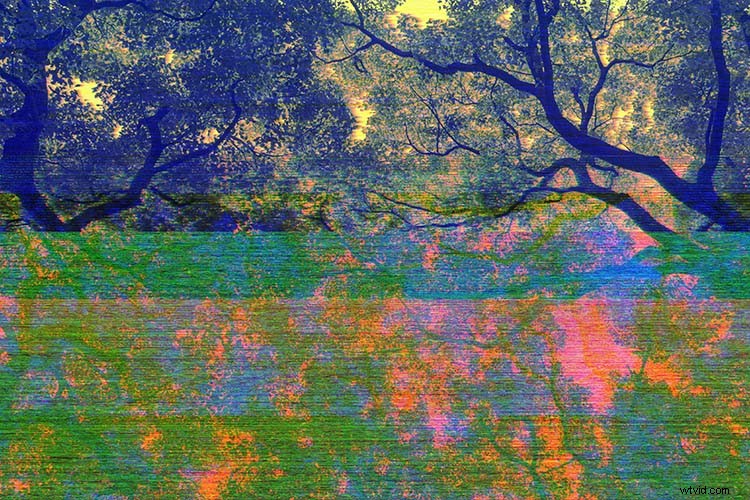Hai mai visto un sistema televisivo che riceve un segnale corrotto - quadrati fuori posto, fotogrammi statici e frastagliati, colori congelati, fuori luogo o invertiti - e hai pensato "ehi, sembra davvero carino?" Essendo ansiosi di far ripartire il tuo programma preferito, la risposta potrebbe essere no. Tuttavia, queste corruzioni o difetti possono essere sfruttati per aggiungere una dimensione unica alla tua fotografia.
Cos'è la glitch art?
La glitch art è un fenomeno abbastanza recente che si è sviluppato dalla rapida evoluzione della tecnologia digitale. Tecnicamente, un problema tecnico è il malfunzionamento temporaneo e lieve di un sistema. A causa dei limiti della tecnologia attuale, del tempo, dei finanziamenti e dell'errore umano, i problemi tecnici coprono l'intera gamma del panorama digitale e possono essere difficili da individuare a causa della loro natura transitoria. Da software e giochi a file audio, sistemi automatizzati e telefoni, c'è un numero infinito di problemi che incontriamo, spesso inconsapevolmente, durante la vita quotidiana.
Glitch art è una forma d'arte che sfrutta gli effetti visivi della corruzione dei dati. Applicando determinate codifiche o azioni a un'immagine, una fotografia può danneggiarsi visivamente pur conservando un file utilizzabile. La glitch art è generalmente un processo sperimentale, con artisti glitch che camminano sulla linea sottile tra un file utilizzabile e uno completamente rotto.
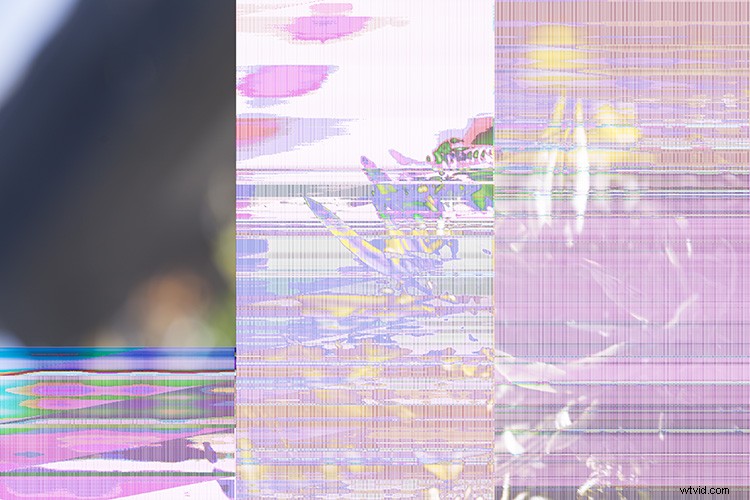
Anche il temuto malfunzionamento della scheda CF può produrre risultati intriganti
Glitch controllato
Nella fotografia analogica, i difetti si presentavano sotto forma di graffi negativi, perdite di luce, polvere, impronte digitali e residui chimici. Alcuni problemi sono stati risolti con un ritorno all'ingranditore o una nuova ispezione delle sostanze chimiche. Altre incidenze, come negativi esposti e perdite di luce potrebbero essere un disastro assoluto. Al giorno d'oggi, è la scheda di memoria difettosa che potrebbe significare un certo destino, quindi la stessa idea di rompere intenzionalmente un'immagine potrebbe far venire i brividi alla schiena di un fotografo. È qui che entra in gioco la glitch art, per esplorare i difetti del nostro paesaggio digitale capriccioso, in circostanze controllate con file sottoposti a backup accurato.
Glitch con Internet
Esistono molti metodi complessi per la fotografia glitch, inclusi il cortocircuito delle fotocamere, l'applicazione di codice e la creazione di programmi automatizzati. Fortunatamente, ci sono anche metodi meno complicati. Se cerchi su Google "glitch art maker" vedrai numerosi risultati per vari programmi di glitch automatizzati. Questi programmi ti consentono di caricare un'immagine e il programma applicherà un effetto glitch art al file in tempo reale.
Alcuni programmi sono più approfonditi di altri, consentendo di regolare i parametri dell'effetto o emulare più glitch estetici contemporaneamente. I programmi che possono applicare effetti glitch alle fotografie sono disponibili anche come app per smartphone, facilitando il caricamento sui siti di social media. Sebbene sia facile e veloce, lo svantaggio dell'utilizzo di un programma online è che può produrre risultati generici o blandi, ma sono ottimi per un'introduzione iniziale nel mondo della glitch art.


File immagine vs editor di testo
Uno dei metodi per eseguire il glitch dei file di immagini digitali è chiamato databending. Ciò comporta la manipolazione di un file immagine aprendolo in un programma progettato per un altro scopo. Assicurati di creare duplicati delle immagini che decidi di utilizzare, poiché non sarai in grado di annullare il databend in seguito.
Per utenti Windows
Se utilizzi Windows, seleziona un file immagine BMP, TIF o RAW. Apri l'immagine usando WordPad (che viene fornito con quasi tutte le versioni di Microsoft Windows da Windows 95 in poi). Dopo il caricamento, ti imbatterai in un muro di testo apparentemente casuale. Fare clic su File> Salva e quindi chiudere WordPad. Apri il file salvato in Paint o Photo Viewer per vedere il risultato. Puoi anche provare a inserire del testo dal centro del documento, ma così facendo puoi aumentare la probabilità di un file illeggibile.
Per utenti Mac
Se usi il Mac, seleziona qualsiasi immagine. Gli utenti Mac possono utilizzare qualsiasi tipo di file. Apri l'immagine in Modifica testo (un programma predefinito con i sistemi operativi Mac). Dopo il caricamento, apparirà un documento con molto testo. Le prime righe di testo sono importanti e contengono informazioni che indicano all'immagine come aprirsi. Scorri verso il basso fino a metà del file di testo e seleziona e copia alcune righe di testo. Incolla il testo copiato in altre aree intorno al centro del file. Fai clic su File> Salva e apri l'immagine difettosa in Anteprima per visualizzare il risultato.

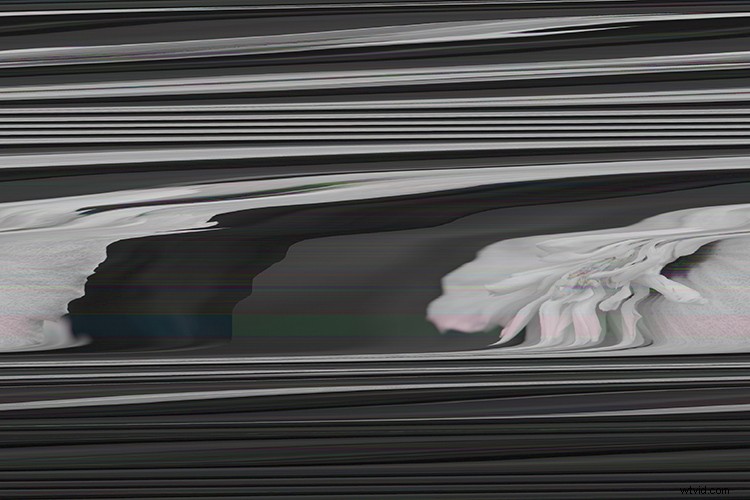
Questo è il risultato di un file .bmp che è stato aperto in WordPad e salvato.
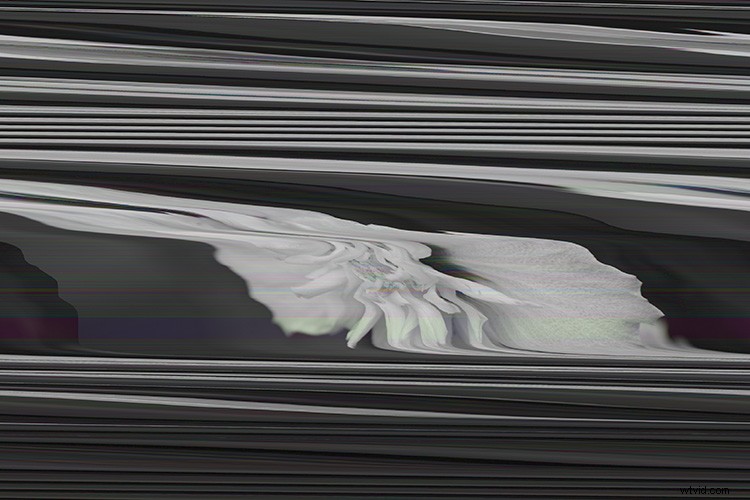
Questa immagine di fiore glitch è stata salvata come file .tif ha un aspetto leggermente diverso
Se l'immagine che hai salvato non si apre, il problema potrebbe aver reso il file inutilizzabile. Persevera con una nuova immagine o un tipo di file diverso e fai interventi conservativi mentre ti abitui al processo.
Databending con un editor audio
Audacity è un software di editing audio gratuito disponibile per piattaforme PC e Mac. Il databending con Audacity è un processo tecnico, con un alto grado di tentativi ed errori coinvolti. Come con qualsiasi databend, i file possono danneggiarsi, quindi crea numerose copie di qualsiasi immagine che scegli di databend. Sto usando un PC per questo tutorial, ma il processo è simile su un Mac.
Prepara il tuo file
Innanzitutto, dovrai preparare un file per il databending. Apri un'immagine in Photoshop e salvala come TIF. Selezionare "per canale" come ordine dei pixel nel prompt delle opzioni TIFF. Assicurati che "nessuno" sia selezionato per la compressione dell'immagine.

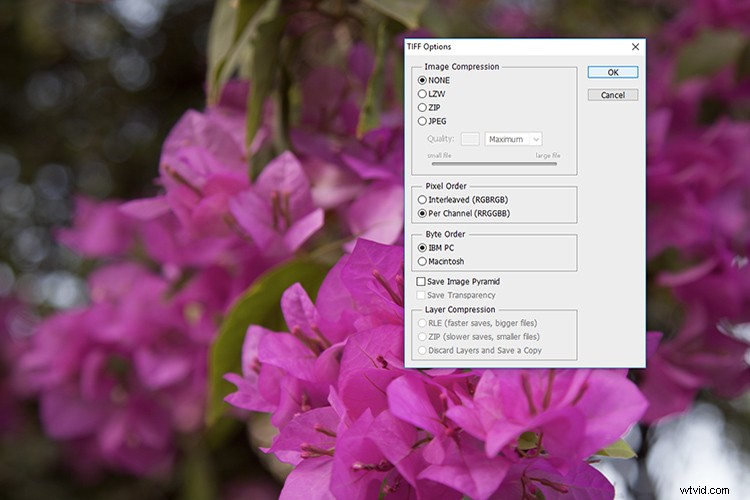
Impostazioni di salvataggio TIF
Apri Audacity e seleziona File> Importa> Dati grezzi e seleziona il tuo file.
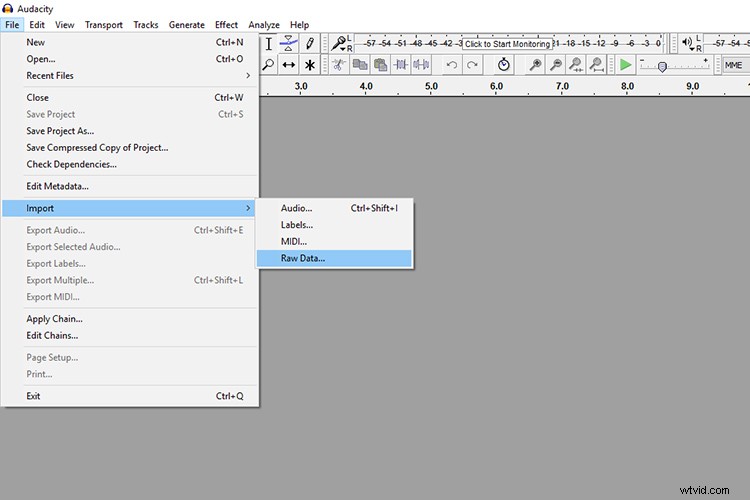
Dovrai inserire alcuni parametri in modo che Audacity legga l'immagine come un file audio. Copia le impostazioni nell'immagine qui sotto.
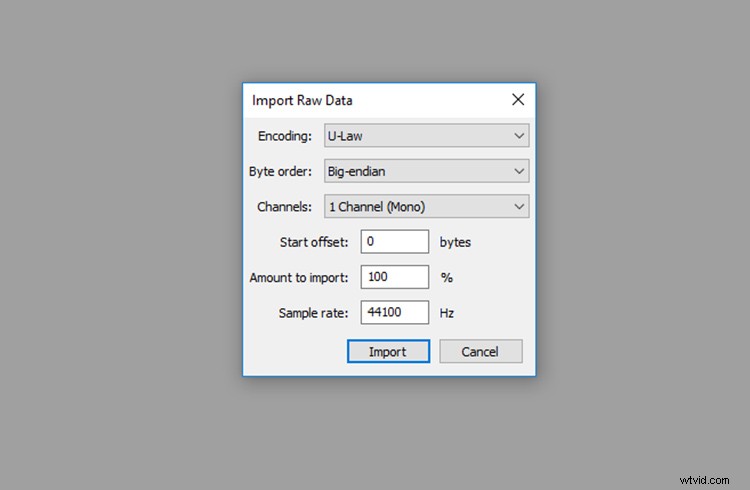
Trascina il mouse sulla parte centrale della timeline. Lascia deselezionati i primi 5 secondi poiché contiene dati di file importanti.
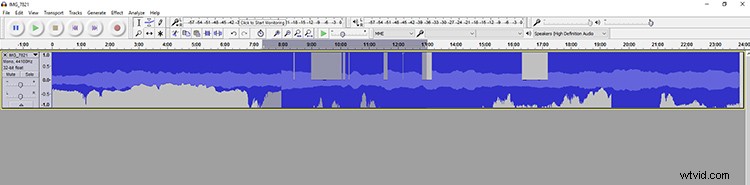
Con la parte centrale della timeline selezionata, fai clic su Effetto e scegli un effetto. Il riverbero è un buon punto di partenza.
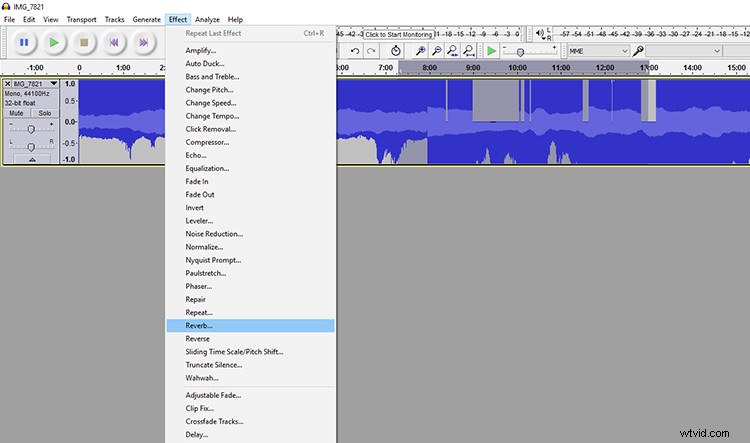
Apparirà una finestra con le opzioni per mettere a punto l'effetto, fare clic su OK. Dopo aver applicato l'effetto, fai clic su File> Esporta audio.
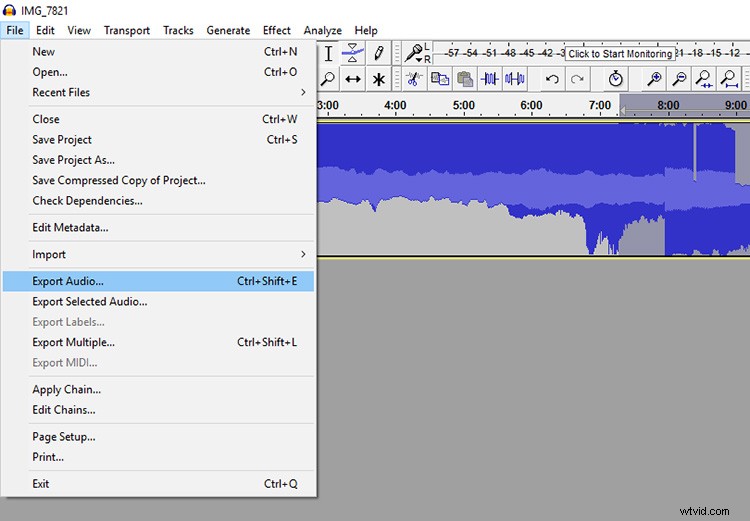
Assegna un nome all'immagine e inserisci un'estensione .jpg alla fine. Nel menu "Salva come tipo", seleziona "Altri file non compressi". Seleziona "Opzioni..." e copia le specifiche nell'immagine sottostante. Fare clic su Salva. Seleziona OK per i vari prompt.
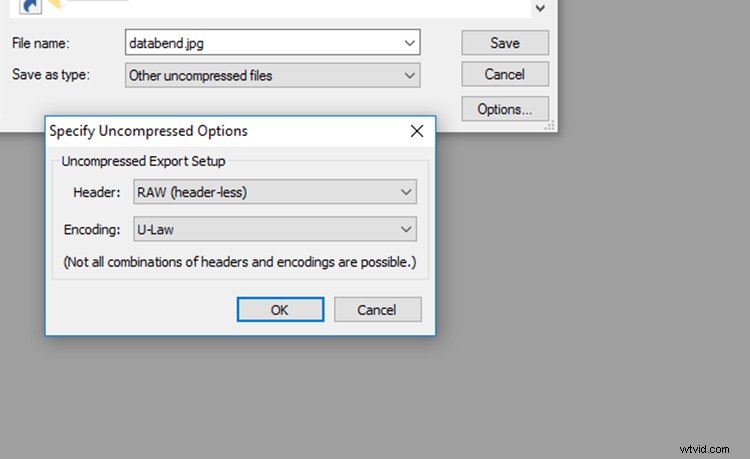
Apri il file in Paint, Preview o Camera Raw per visualizzare i risultati del databend. Salva il file come JPG con un nuovo nome se desideri aprire il file in Photoshop. Se scopri che il file è stato reso completamente illeggibile, prova un'immagine o un formato di file diverso.

Conclusione
La natura sperimentale della glitch art la rende un'impresa intrigante. Come fotografi, la glitch art ci consente la libertà di creare immagini visivamente accattivanti rimandando alle idiosincrasie della tecnologia. Il databending esplora i temi della creatività e della distruzione, del controllo e dell'imprevedibilità sfruttando i sistemi digitali di cui ci circondiamo.
Visivamente, la glitch art crea immagini insolite, surreali e persino astratte attraverso una serie di interventi che probabilmente non si ripeteranno mai più. Che tu sperimenti un programma automatizzato o ti cimenti con la piegatura dei dati, quando lasci le tue immagini ai capricci dei dispositivi digitali, i risultati ti sorprenderanno sempre.

L'effetto ripetuto del muso del coniglio è stato ottenuto con l'effetto “Echo”
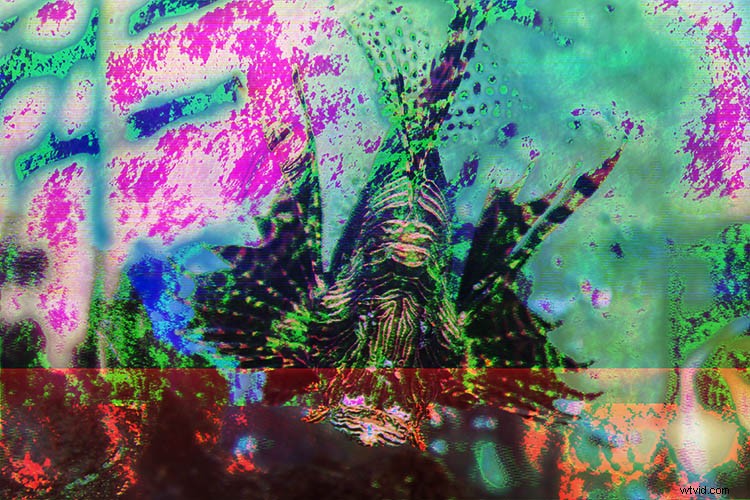
Ho usato l'effetto "Dissolvenza in entrata" e "riverbero" per questa fotografia di un pesce leone.